Windows 阻止访问文件别慌,这些办法能解决
在使用 Windows 系统时,不少人都碰到过文件突然无法访问,系统提示被阻止的情况。这时候心里肯定着急,毕竟文件里可能存着重要工作资料或珍贵的个人回忆。别担心,咱们一起来看看有哪些应对办法。
权限问题:给足“通行证”
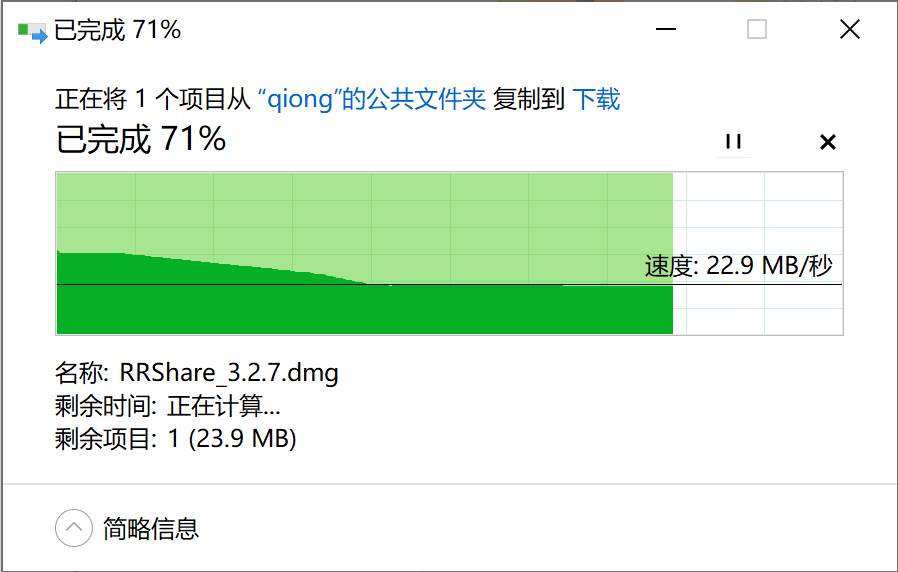
最常见的原因就是权限不够。比如说你用普通用户账户登录,想去访问系统关键文件,Windows 为了保护系统安全,就会阻止你。
- 查看和修改权限:找到被阻止的文件,右键点击选“属性”,在弹出窗口选“安全”标签。这里能看到不同用户或组对文件的访问权限。要是你的账户权限不足,点击“编辑”,在新窗口添加你的账户,并勾选“完全控制”等权限,确定后再试试访问文件。
- 获取管理员权限:有些文件只有管理员能访问。要是当前账户不是管理员,得切换到管理员账户登录。要是没有管理员账户,就在“计算机管理”的“本地用户和组”里创建一个,再用新账户登录访问文件。
安全软件:可能是“误判”
电脑装的杀毒软件或防火墙有时会误把正常文件当成威胁,阻止访问。
- 暂时关闭安全软件:像 360 安全卫士、腾讯电脑管家这类常见杀毒软件,在系统托盘找到它们的图标,右键选“退出”或“关闭防护”。关之前要确定电脑在安全网络环境,关闭后再试访问文件。要是能访问了,就把文件添加到杀毒软件的信任列表,之后正常开启防护就不会再阻止。
- 调整防火墙设置:Windows 自带防火墙也可能是“罪魁祸首”。打开“控制面板”找到“Windows 防火墙”,选“允许应用或功能通过 Windows 防火墙”,在列表里看看有没有你要访问文件相关的程序。要是没有,点“允许其他应用”添加,或者直接关闭防火墙试试(不过不推荐长期关,会降低电脑安全性)。
文件自身问题:修复“小故障”
文件损坏或格式不对,也会导致访问受阻。
- 修复损坏文件:如果是 Office 文件(如 Word、Excel)损坏,Office 软件一般有修复功能。打开软件选“打开”,找到损坏文件,旁边小箭头选“打开并修复”。要是其他类型文件,试试下载专门修复工具,比如修复图片的 PhotoRec 等。
- 确认文件格式:有时候下载的文件格式系统不支持,就以为是被阻止访问。查看文件扩展名,确认格式。要是格式不对,上网搜对应转换工具,把文件转成系统支持的格式,像把 HEIC 图片转成 JPEG 格式,就能正常访问。
系统设置:检查“隐藏规则”
Windows 系统有些设置可能会阻止文件访问。
- 检查组策略设置:按 Win + R 键,输入“gpedit.msc”打开组策略编辑器。依次展开“计算机配置” - “Windows 设置” - “安全设置” - “软件限制策略”。要是启用了策略,看里面有没有把你要访问的文件设为受限对象。有就删除相关限制,要是没有“软件限制策略”这一项,右键选“创建软件限制策略”再操作。
- 查看 NTFS 权限继承:还是在文件“属性” - “安全”标签里,点击“高级”。在“权限”标签下,看看“继承”相关设置。要是权限继承被破坏,文件也可能无法访问。点“更改权限”,勾选“包括可从该对象的父项继承的权限”,确定后修复权限继承,再试访问文件。
© 版权声明
文章版权归作者所有,未经允许请勿转载。
THE END
























暂无评论内容